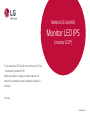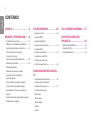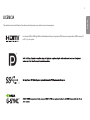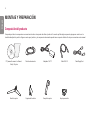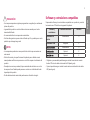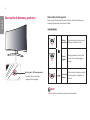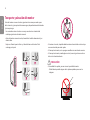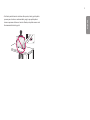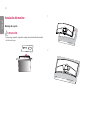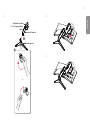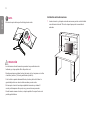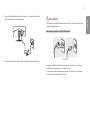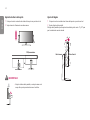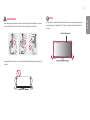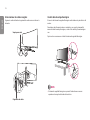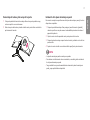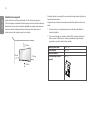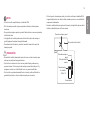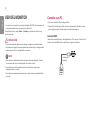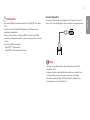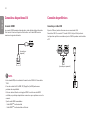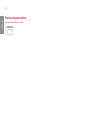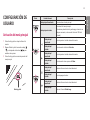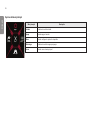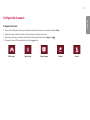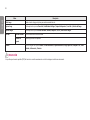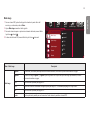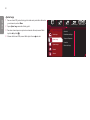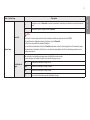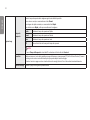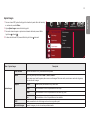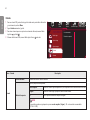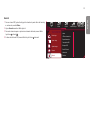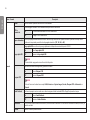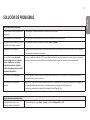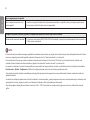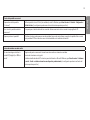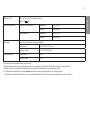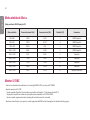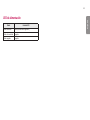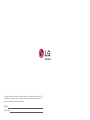LG 34UC89G-B Manual de usuario
- Categoría
- Televisores
- Tipo
- Manual de usuario
Este manual también es adecuado para
El LG 34UC89G-B es un monitor LED IPS de 34 pulgadas y resolución de 3440 x 1440 píxeles, con una relación de aspecto de 21:9 y un tiempo de respuesta de 1 ms. Es compatible con tecnologías de sincronización adaptativa como G-Sync de NVIDIA y FreeSync de AMD, lo que lo hace ideal para jugar. También cuenta con un soporte ajustable en altura, inclinación y giro, y una variedad de puertos de entrada, incluyendo HDMI, DisplayPort y USB.
El LG 34UC89G-B es un monitor LED IPS de 34 pulgadas y resolución de 3440 x 1440 píxeles, con una relación de aspecto de 21:9 y un tiempo de respuesta de 1 ms. Es compatible con tecnologías de sincronización adaptativa como G-Sync de NVIDIA y FreeSync de AMD, lo que lo hace ideal para jugar. También cuenta con un soporte ajustable en altura, inclinación y giro, y una variedad de puertos de entrada, incluyendo HDMI, DisplayPort y USB.












































-
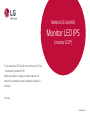 1
1
-
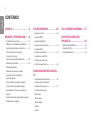 2
2
-
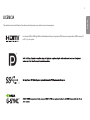 3
3
-
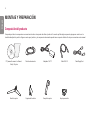 4
4
-
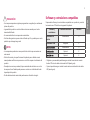 5
5
-
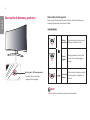 6
6
-
 7
7
-
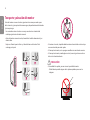 8
8
-
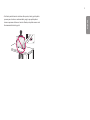 9
9
-
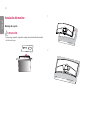 10
10
-
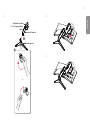 11
11
-
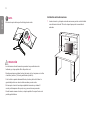 12
12
-
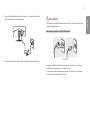 13
13
-
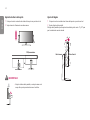 14
14
-
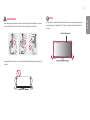 15
15
-
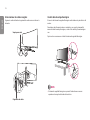 16
16
-
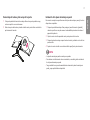 17
17
-
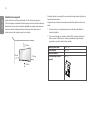 18
18
-
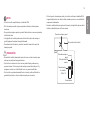 19
19
-
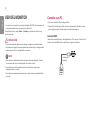 20
20
-
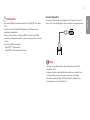 21
21
-
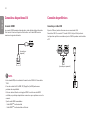 22
22
-
 23
23
-
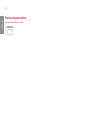 24
24
-
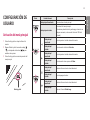 25
25
-
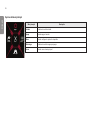 26
26
-
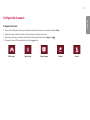 27
27
-
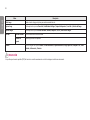 28
28
-
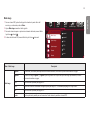 29
29
-
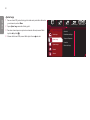 30
30
-
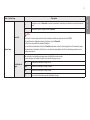 31
31
-
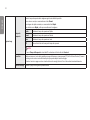 32
32
-
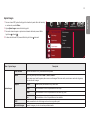 33
33
-
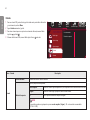 34
34
-
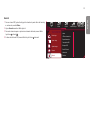 35
35
-
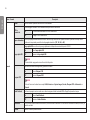 36
36
-
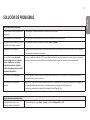 37
37
-
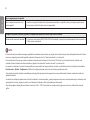 38
38
-
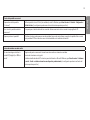 39
39
-
 40
40
-
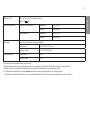 41
41
-
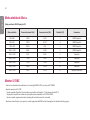 42
42
-
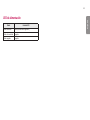 43
43
-
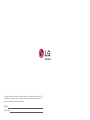 44
44
LG 34UC89G-B Manual de usuario
- Categoría
- Televisores
- Tipo
- Manual de usuario
- Este manual también es adecuado para
El LG 34UC89G-B es un monitor LED IPS de 34 pulgadas y resolución de 3440 x 1440 píxeles, con una relación de aspecto de 21:9 y un tiempo de respuesta de 1 ms. Es compatible con tecnologías de sincronización adaptativa como G-Sync de NVIDIA y FreeSync de AMD, lo que lo hace ideal para jugar. También cuenta con un soporte ajustable en altura, inclinación y giro, y una variedad de puertos de entrada, incluyendo HDMI, DisplayPort y USB.
Artículos relacionados
-
LG 34GP83A El manual del propietario
-
LG 38GL950G-B Manual de usuario
-
LG 34GN850-B El manual del propietario
-
LG 34GN850-B Manual de usuario
-
LG 38GN950-B Manual de usuario
-
LG 38GN950-B El manual del propietario
-
LG 34GK950G-B El manual del propietario
-
LG 27GN950-B Manual de usuario
-
LG 27GL850-B El manual del propietario
-
LG 27GN750-B Manual de usuario